Удалить ключ ms office 2013
Я активировал Office много раз с KMS. Итак, много информации об активации было сгенерировано. Я хочу использовать ospp для распаковки, но он не может найти последние пять цифр ключа продукта.
я использовал ospp /dstatusall ; что отображает
Итак, как мне их почистить? Я удалил Office 2013, но они все еще существуют.
Ты спрашиваешь. , ,
Я хочу использовать ospp для распаковки, но он не может найти последние пять цифр ключа продукта.
/unpkey:value
Деинсталлирует установленный ключ продукта с последними пятью цифрами ключа продукта для деинсталляции (как показано /dstatus опция). Value параметр обязателен
/dstatus
Отображает информацию о лицензии для установленных ключей продукта.
/dstatusall
Отображает информацию о лицензии для всех установленных лицензий.
Итак, так как вы говорите, что вы бежали ospp /dstatusall и получил обратно результат. , ,
Ты спрашиваешь. , ,
Итак, как мне их почистить? Я удалил Office 2013, но они все еще существуют.
Вы могли бы дать Полностью удалить Office с помощью инструмента Easy Fix как вы знаете, но не уверен, насколько хорошо это будет работать, так как вы уже удалили Office, но, возможно, стоит попробовать.
В противном случае я бы предложил . если вам абсолютно необходимо - подожди Вручную удалите Office 2013 или Office 365 и рассмотрите все эти детали более тщательно.
Однако, чтобы начать, я бы сказал, что вы, скорее всего, захотите сосредоточиться на ключах реестра (и, возможно, на некоторых других элементах), поэтому я буду ссылаться на элементы, представляющие потенциальный интерес, с которыми вы, возможно, захотите начать, но я бы хотел лично даже не переживай и просто оставляй как есть.
открыто Редактор реестра ,
Windows 10 : Щелкните правой кнопкой мыши Начните нажмите Бежать , тип смерзаться , а затем нажмите Хорошо ,
Windows 8 или 8.1: щелкните правой кнопкой мыши Начните нажмите Бежать , тип смерзаться , а затем нажмите Хорошо ,
Windows 7 : Нажмите Начните , тип Бежать в Начать поиск поле, а затем нажмите Бежать в результатах.
Удалите следующие подразделы реестра:
HKEY_LOCAL_MACHINE\SOFTWARE\Microsoft\Office\15.0\ClickToRun
HKEY_LOCAL_MACHINE\SOFTWARE\Microsoft\AppVISV
HKEY_LOCAL_MACHINE\SOFTWARE\Microsoft\Windows\CurrentVersion\Uninstall\Microsoft Office
<Edition>15 - en-us
HKEY_CURRENT_USER\Software\Microsoft\Office
затем удалять Офисный ключ.
Откройте окно командной строки от имени администратора.
В командной строке введите команду, соответствующую вашей операционной системе, и нажмите клавишу ВВОД:
- Если вы используете версию Office 2013 для x86 в операционной системе x64, выполните следующую команду:
MsiExec.exe /X
- Если вы используете версию Office 2013 для x86 в операционной системе x86, выполните следующую команду:
MsiExec.exe /X
- Если вы используете 64-разрядную версию Office 2013 в операционной системе x 64, выполните следующую команду:
MsiExec.exe /X
- Прежде чем ты начнешь, создать резервную копию реестра для восстановления в случае возникновения проблем.
Удалите подразделы реестра Office 2013
Нажмите клавишу с логотипом Windows + R, чтобы открыть Бежать диалоговое окно.
Тип смерзаться , а затем нажмите Хорошо ,
Нажмите следующий раздел реестра:
4.Click файл & GT; экспорт , тип DeletedKey01 , а затем нажмите Сохранить ,
Нажмите редактировать & GT; удалять , а затем нажмите да подтвердить.
Повторите шаги с 1 по 5 для каждого подраздела реестра в следующих списках. Увеличьте имя экспортируемого ключа по одному для каждого подраздела.
Например: введите DeletedKey02 для второго ключа введите DeletedKey03 для третьего ключа и так далее.
ПРИМЕЧАНИЕ. В следующих разделах реестра символ звездочки (*) представляет один или несколько символов в имени подраздела.
Эта статья относится к Office для дома и бизнеса, Office профессиональный и приложениям Office, купленным по отдельности. Сведения о переключении установленного экземпляра Office на версию Microsoft 365 (или с нее) см. в статье Смена лицензии на Office.
Изменение ключа продукта для версии
Способ изменения ключа продукта зависит от вашей версии Office. Выберите свою версию Office на вкладках ниже.
Рекомендация для нескольких версий Office
Если вы приобрели несколько копий Office и установили их на разных компьютерах с помощью одной и той же кнопки Установка, Office удастся активировать только на одном компьютере, а на остальных произойдет сбой активации. Дело в том, что каждая кнопка Установка связана с уникальным ключом продукта, который можно установить только на одном компьютере. Для исправления этого необходимо изменить ключ продукта для остальных компьютеров, где уже установлен Office.
Примечание: После изменения ключа продукта, мы рекомендуем создать список для управления ключами установленных продуктов. Дополнительные сведения см. в статье Управление несколькими единовременно приобретенными копиями Office, которые связаны с одной учетной записью Майкрософт.
Большинство версий Office 2021 и Office 2019 не содержат ключ продукта, и вам нужно лишь войти с помощью учетной записи, уже связанной с вашей лицензией Office.
Если у вашей версии есть ключ продукта, выполните инструкции, указанные на вкладке 2016.
На устройстве, где нужно изменить ключ, откройте любое приложение Office, перейдите в меню Файл и выберите пункт Учетная запись в нижней части меню.
В разделе Сведения о продукте нажмите кнопку Изменить лицензию.
Если кнопка Изменить лицензию отсутствует, возможно, требуется установка обновлений Office.
Выполните одно из следующих действий:
Если вы вошли, выберите пункт Использовать другую учетную запись, а затем щелкните Ввести ключ продукта вместо входа.
Если вы не вошли, щелкните Ввести ключ продукта вместо входа.
Введите свой ключ продукта Office 2016 и щелкните Установить этот продукт.
Если ключ продукта новый, следуйте указаниям по активации.
Office начнет обновление. Для завершения процесса закройте все приложения Office.
Удалите Office с компьютера, на котором произошел сбой активации. Инструкции см. в статье Удаление Office с компьютера.
На компьютере, с которого вы удалили Office, войдите на страницу Службы и подписки, указав адрес электронной почты и пароль учетной записи Майкрософт, которую вы использовали для установки Office.
Повторно установите Office, выбрав пункт Установить Office для еще не активированной единовременной покупки. Инструкции см. в статье Установка Office на ПК или компьютере Mac.
Войдите на страницу Службы и подписки, указав адрес электронной почты и пароль учетной записи Майкрософт, которую вы использовали для установки Office.
После входа вы увидите список продуктов Office, связанных с учетной записью Майкрософт.
Для первого продукта, указанного на странице, выберите Просмотр ключа продукта. Скопируйте или запишите ключ продукта. Обычно это тот ключ, который вы использовали несколько раз для установки Office.
Выберите Просмотр ключа продукта для остальных продуктов Office и скопируйте или запишите ключи. Скорее всего, именно их нужно будет использовать для замены ключа, который использовался несколько раз.
На компьютере, где происходит сбой активации Office, откройте окно командной строки, как описано ниже.
Windows 10 и Windows 8.1
Введите фразу Командная строка.
Щелкните значок командной строки правой кнопкой мыши и выберите пункт Запуск от имени администратора.
Щелкните значок командной строки правой кнопкой мыши и выберите пункт Запуск от имени администратора.
Из раскрывающегося списка ниже выберите нужную версию Office и версию Windows (32- или 64-разрядная). Затем выполните соответствующие команды.
Скопируйте указанную ниже команду, вставьте ее в окно командной строки и нажмите клавишу ВВОД.
cscript "C:\Program Files\Microsoft Office\Office16\OSPP.VBS" /dstatus
В командной строке отобразятся последние пять символов ключа продукта, который использовался для установки Office на компьютере. В примере ниже эти символы обозначены как XXXXX.

Скопируйте указанную ниже команду, вставьте ее в окно командной строки и замените знаки XXXXX последними пятью цифрами ключа продукта, который вы получили на предыдущем этапе. Чтобы удалить ключ продукта, нажмите клавишу ВВОД.
cscript "C:\Program Files\Microsoft Office\Office16\OSPP.VBS" /unpkey:XXXXX
Скопируйте указанную ниже команду, вставьте ее в окно командной строки и замените знаки XXXXX-XXXXX-XXXXX-XXXXX-XXXXX неиспользованным ключом продукта из списка. Чтобы изменить ключ, нажмите клавишу ВВОД.
cscript "C:\Program Files\Microsoft Office\Office16\OSPP.VBS" /inpkey:XXXXX-XXXXX-XXXXX-XXXXX-XXXXX
Скопируйте указанную ниже команду, вставьте ее в окно командной строки и нажмите клавишу ВВОД.
cscript "C:\Program Files (x86)\Microsoft Office\Office16\OSPP.VBS" /dstatus
В командной строке отобразятся последние пять символов ключа продукта, который использовался для установки Office на компьютере. В примере ниже эти символы обозначены как XXXXX.

Скопируйте указанную ниже команду, вставьте ее в окно командной строки и замените знаки XXXXX последними пятью цифрами ключа продукта, который вы получили на предыдущем этапе. Чтобы удалить ключ продукта, нажмите клавишу ВВОД.
cscript "C:\Program Files (x86)\Microsoft Office\Office16\OSPP.VBS" /unpkey:XXXXX
Скопируйте указанную ниже команду, вставьте ее в окно командной строки и замените знаки XXXXX-XXXXX-XXXXX-XXXXX-XXXXX неиспользованным ключом продукта из списка. Чтобы изменить ключ, нажмите клавишу ВВОД.
cscript "C:\Program Files (x86)\Microsoft Office\Office16\OSPP.VBS" /inpkey:XXXXX-XXXXX-XXXXX-XXXXX-XXXXX
Скопируйте указанную ниже команду, вставьте ее в окно командной строки и нажмите клавишу ВВОД.
cscript "C:\Program Files\Microsoft Office\Office16\OSPP.VBS" /dstatus
В командной строке отобразятся последние пять символов ключа продукта, который использовался для установки Office на компьютере. В примере ниже эти символы обозначены как XXXXX.

Скопируйте указанную ниже команду, вставьте ее в окно командной строки и замените знаки XXXXX последними пятью цифрами ключа продукта, который вы получили на предыдущем этапе. Чтобы удалить ключ продукта, нажмите клавишу ВВОД.
cscript "C:\Program Files\Microsoft Office\Office16\OSPP.VBS" /unpkey:XXXXX
Скопируйте указанную ниже команду, вставьте ее в окно командной строки и замените знаки XXXXX-XXXXX-XXXXX-XXXXX-XXXXX неиспользованным ключом продукта из списка. Чтобы изменить ключ, нажмите клавишу ВВОД.
cscript "C:\Program Files\Microsoft Office\Office16\OSPP.VBS" /inpkey:XXXXX-XXXXX-XXXXX-XXXXX-XXXXX
Скопируйте указанную ниже команду, вставьте ее в окно командной строки и нажмите клавишу ВВОД.
cscript "C:\Program Files\Microsoft Office\Office15\OSPP.VBS" /dstatus
В командной строке отобразятся последние пять символов ключа продукта, который использовался для установки Office на компьютере. В примере ниже эти символы обозначены как XXXXX.

Скопируйте указанную ниже команду, вставьте ее в окно командной строки и замените знаки XXXXX последними пятью цифрами ключа продукта, который вы получили на предыдущем этапе. Чтобы удалить ключ продукта, нажмите клавишу ВВОД.
cscript "C:\Program Files\Microsoft Office\Office15\OSPP.VBS" /unpkey:XXXXX
Скопируйте указанную ниже команду, вставьте ее в окно командной строки и замените знаки XXXXX-XXXXX-XXXXX-XXXXX-XXXXX неиспользованным ключом продукта из списка. Чтобы изменить ключ, нажмите клавишу ВВОД.
cscript "C:\Program Files\Microsoft Office\Office15\OSPP.VBS" /inpkey:XXXXX-XXXXX-XXXXX-XXXXX-XXXXX
Скопируйте указанную ниже команду, вставьте ее в окно командной строки и нажмите клавишу ВВОД.
cscript "C:\Program Files (x86)\Microsoft Office\Office15\OSPP.VBS" /dstatus
В командной строке отобразятся последние пять символов ключа продукта, который использовался для установки Office на компьютере. В примере ниже эти символы обозначены как XXXXX.

Скопируйте указанную ниже команду, вставьте ее в окно командной строки и замените знаки XXXXX последними пятью цифрами ключа продукта, который вы получили на предыдущем этапе. Чтобы удалить ключ продукта, нажмите клавишу ВВОД.
cscript "C:\Program Files (x86)\Microsoft Office\Office15\OSPP.VBS" /unpkey:XXXXX
Скопируйте указанную ниже команду, вставьте ее в окно командной строки и замените знаки XXXXX-XXXXX-XXXXX-XXXXX-XXXXX неиспользованным ключом продукта из списка. Чтобы изменить ключ, нажмите клавишу ВВОД.
cscript "C:\Program Files (x86)\Microsoft Office\Office15\OSPP.VBS" /inpkey:XXXXX-XXXXX-XXXXX-XXXXX-XXXXX
Скопируйте указанную ниже команду, вставьте ее в окно командной строки и нажмите клавишу ВВОД.
cscript "C:\Program Files\Microsoft Office\Office15\OSPP.VBS" /dstatus
В командной строке отобразятся последние пять символов ключа продукта, который использовался для установки Office на компьютере. В примере ниже эти символы обозначены как XXXXX.

Скопируйте указанную ниже команду, вставьте ее в окно командной строки и замените знаки XXXXX последними пятью цифрами ключа продукта, который вы получили на предыдущем этапе. Чтобы удалить ключ продукта, нажмите клавишу ВВОД.
cscript "C:\Program Files\Microsoft Office\Office16\OSPP.VBS" /unpkey:XXXXX
Скопируйте указанную ниже команду, вставьте ее в окно командной строки и замените знаки XXXXX-XXXXX-XXXXX-XXXXX-XXXXX неиспользованным ключом продукта из списка. Чтобы изменить ключ, нажмите клавишу ВВОД.
cscript "C:\Program Files\Microsoft Office\Office15\OSPP.VBS" /inpkey:XXXXX-XXXXX-XXXXX-XXXXX-XXXXX
По умолчанию предполагается 32-разрядная версия Office, но если объем ОЗУ вашего компьютера превышает 4 ГБ, у вас может быть 64-разрядная версия Windows.
Если вы не знаете, какая у вас версия Office, см. статью Какая у меня версия Office? Чтобы узнать, какая именно (32- или 64-разрядная) версия Windows у вас установлена, ознакомьтесь со статьей Как узнать свою версию операционной системы Windows?
Теперь запустите приложение Office, например Word, и нажмите кнопку Далее, чтобы активировать Office через Интернет.
Повторите эту процедуру для каждого компьютера, на котором происходит сбой активации.
amgin7 (02.01.2014, 13:28) писал: подскажите как удалить ключ office 2013Можно и через командную строку, если есть такая любовь к ней.
Скрипты:
1. Сначала вводим: cscript "C:\Program Files\Microsoft Office\Office15\OSPP.VBS" /dstatus и Ввод
(в полученных результатах находим пять символов ключа продукта)
2. Далее удаляем ключ: cscript "C:\Program Files\Microsoft Office\Office15\OSPP.VBS" /unpkey:ХХХХХ и Ввод
(где ХХХХХ - полученные в результате введения первого скрипта пять символов Вашего ключа)
olijo (02.01.2014, 14:56) писал: подскажите как удалить ключ office 2013
Можно и через командную строку, если есть такая любовь к ней.
Скрипты:
1. Сначала вводим: cscript "C:\Program Files\Microsoft Office\Office15\OSPP.VBS" /dstatus и Ввод
(в полученных результатах находим пять символов ключа продукта)
2. Далее удаляем ключ: cscript "C:\Program Files\Microsoft Office\Office15\OSPP.VBS" /unpkey:ХХХХХ и Ввод
(где ХХХХХ - полученные в результате введения первого скрипта пять символов Вашего ключа)
Ничего не надо делать. Файлы будут открываться и так.И 2010-м и 2013-м.

Retail -Версия продуктов для частного пользователя и розничной продажи (один ключ в одни руки)
Volume- Версия продукта для гос.учереждений и частных фирм(школы, офисы и тд) имеет многопользовательский вид активации. (один ключ на 20 пк как пример)
Этот пост поможет вам удалить ключ продукта Microsoft Office. При покупке MS Office вы получаете ключ активации длиной 25 символов для использования продуктов Office (например, Word, Excel и т. Д.) Со всеми функциями и без перерыва. Если по какой-либо причине (например, изменить ключ продукта или переустановить тот же ключ) вам необходимо удалить ключ продукта Microsoft Office, вы можете легко сделать это с помощью встроенного параметра, доступного в ОС Windows. В этом посте описаны все этапы.

Вы также можете просто удалить Microsoft Office, а затем переустановить Office, чтобы ввести новый ключ продукта. Но если ту же задачу можно выполнить, удалив только ключ продукта, то это лучше, чем удаление всего продукта Office.
Удалить ключ продукта Microsoft Office
Вы можете удалить ключ продукта Microsoft Office с помощью командной строки следующим образом:
- Открыть окно командной строки с повышенными привилегиями
- Выполнить команду для доступа к Office path
- Запустите команду, чтобы просмотреть последние 5 символов ключа продукта Office
- Выполните команду, чтобы удалить ключ продукта Office.
Прежде всего, откройте CMD с повышенными привилегиями или командную строку.
Откройте папку Microsoft Office в окне командной строки. Для этого вам нужно выполнить команду, которая будет включать путь к папке MS Office, в которой он установлен. Например, если на диске C установлена 64-разрядная версия Microsoft Office 2016, команда будет выглядеть так:

Вы должны сами проверить, где и какая версия MS Office установлена, а затем выполнить соответствующую команду.
Теперь запустите команду, чтобы проверьте последние 5 символов установленного ключа продукта Microsoft Office. Команда такая:

Вы можете увидеть статус лицензии (активирована или нет), а также последние 5 символов ключа MS Office. Скопируйте эти символы.
Это последняя команда для удаления текущего ключа продукта. Команда такая:
Заменять ABCDE с последними 5 символами ключа MS Office и выполните команду. Он удалит ключ Office. Когда вы откроете Word или некоторые другие приложения Office, вам будет предложено ввести ключ продукта.
Также читайте: Как деактивировать и удалить ключ продукта Windows.
Надеюсь, что шаги, описанные в этом посте, помогут легко удалить или удалить ключ продукта Microsoft Office.
Когда нам нужно выполнить какую-либо офисную работу, одно из первых решений, которое приходит на ум, - это Microsoftс. Речь идет о популярном офисе фирмы - пакете, который предлагает нам все необходимое именно для этого вида работы. Поэтому ниже мы поговорим о том, как удалить ключ Office на ваших компьютерах.
Прежде всего, мы должны знать, что пакет состоит из серии программ, которые миллионы пользователей во всем мире используют каждый день. Это случай Word , Excel , или PowerPoint, среди других. Это программы, которые наверняка более чем знакомы большинству из вас, во многом благодаря их широкому использованию. При этом необходимо учитывать, что это самый используемый офисный пакет в мире. Это помогает нам писать всевозможные документы, управлять почтой или создавать электронные таблицы .
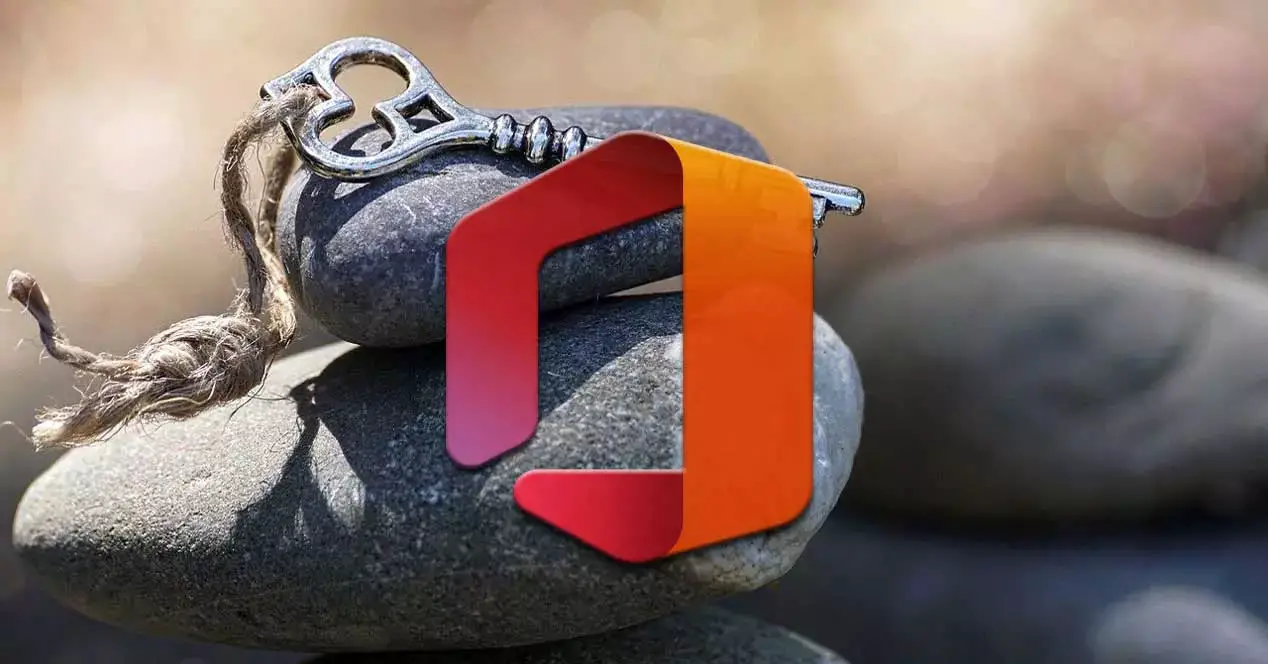
Он используется конечным пользователем как внутри страны, так и в корпоративной среде, и большинство компаний используют его. Но, конечно, как и в случае с операционной системой той же фирмы, это пакет, который требует ключ продукта работать. Его можно купить во многих местах, начиная с официального сайта Редмонда. Но вы также должны знать, что они не совсем дешевые. Таким образом, иногда мы можем найти случай, когда нам нужно заменить, например, этот ключ продукта Office.
Удалите ключ Office 2016, 2019 и 365
Это то, что может стать проблемой, мы имеем в виду их замену на компьютерах в сети или в наших собственных. Вот почему в этих же строках мы покажем вам самый простой способ устранить Офисная лицензия заменить его другим. Это то, что также будет очень полезно для устранения ошибки, которая не перестает беспокоить нас при работе с такими программами, как Word или Excel.
Прежде всего, мы собираемся показать вам способ достижения этого, о котором мы говорим, это тот случай, когда у вас есть самые последние версии Office. Здесь мы конкретно ссылаемся на версии 2016, 2019 и Office 365. Это то, что нам придется выполнять вручную, как мы увидим. Если у вас есть более старые версии, мы покажем вам это позже.
Откройте командную строку или окно CMD в Windows
Для этих текущих версий первое, что мы делаем, это переходим к Windows поле поиска, чтобы ввести Команда CMD и получить к нему доступ с правами администратора.
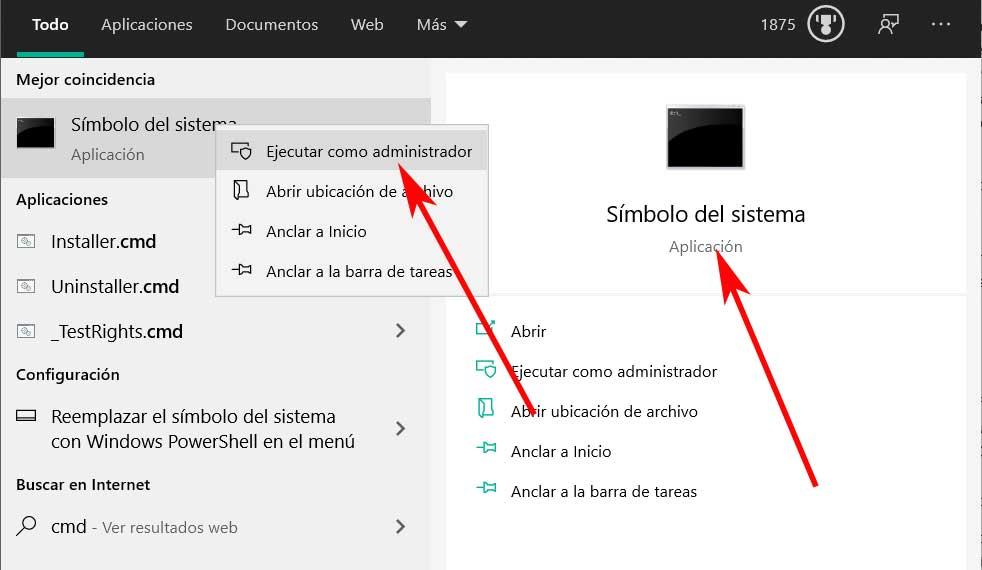
Это приведет к окну командной строки. Ну раз в этом, в зависимости от того, есть ли у нас 32-бит или 64-битный Office, мы должны будем найти себя в пути к диску или в другом. В первом случае 32 бита идем по следующему пути: C: / Program Files (x86) / Microsoft Офис / Офис16. Напротив, если у нас есть пакет с 64-битной архитектурой, мы переходим в C: / Program Files / Microsoft Office / Office16.
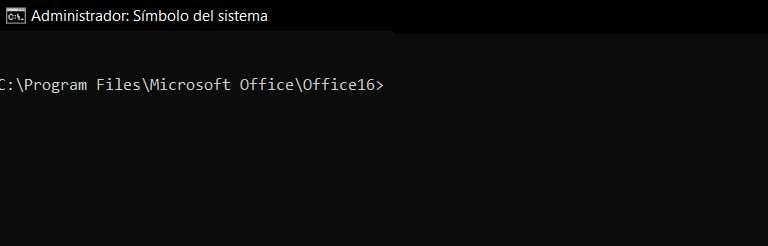
Очистить ключ для современных версий Office
Итак, первое, что мы собираемся сделать здесь, это получить немного подробности лицензии такие как название лицензии и ключ как таковой. Для этого нужно набрать команду cscript ospp.vbs / dstatus.
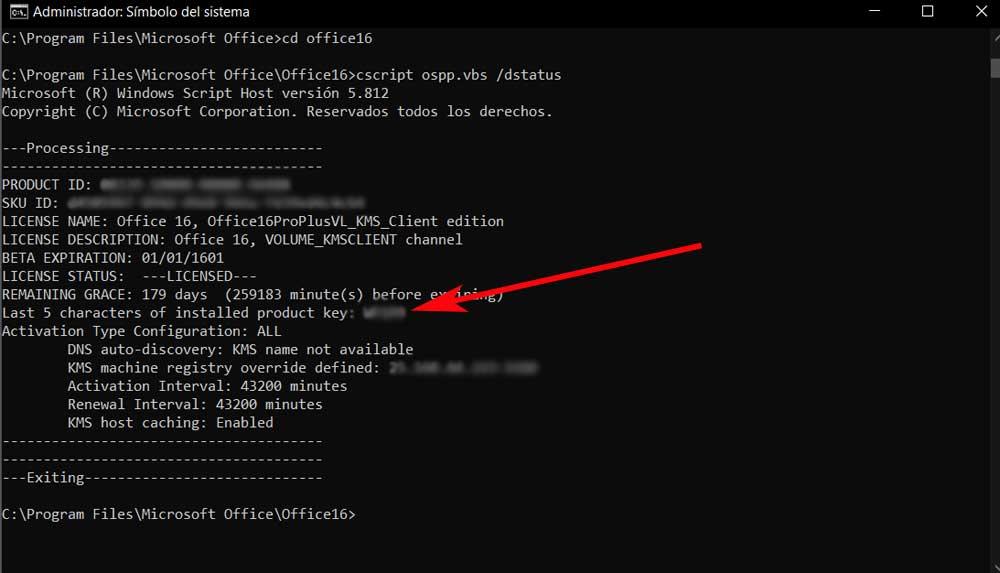
В этот момент и через несколько секунд мы обнаруживаем, как мы уже говорили вам, ряд данных, связанных с паролем Office, о котором мы вам говорили. Вот набор из последних 5 символов в поле Последние 5 символов установленного ключа продукта. Что ж, вот что нас действительно интересует в данном случае. Поэтому на этом этапе мы сообщаем вам, что для удаления ключа продукта Office из этого компьютер , мы должны написать следующую команду: cscript ospp.vbs / unpkey: XXXXX.
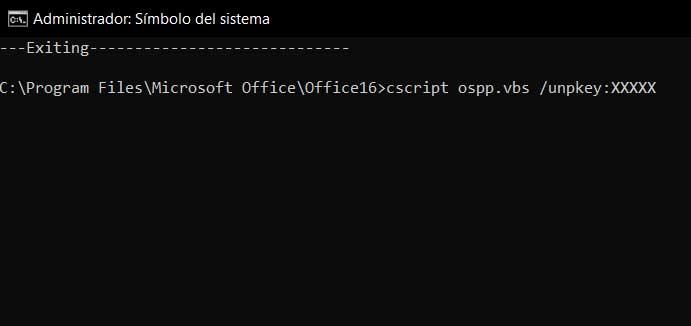
Как вы понимаете, в 5 X вам нужно будет указать пять символов, собранных на предыдущем шаге. Таким образом, когда-то команду выполняется успешно, Office будет в нелицензированном состоянии, по крайней мере, до тех пор, пока мы не добавим новый, что мы и ищем здесь.
Удалите ключ Office в старых версиях
Как мы упоминали ранее, также может случиться так, что в настоящий момент вы все еще работаете с более старой версией Пакет Microsoft . По-прежнему есть много пользователей по всему миру, у которых они есть на своих компьютерах, поэтому мы также поможем вам. Фактически, здесь удалить ключ Office в этих старых версиях еще проще.
Основная причина этого в том, что в данном конкретном случае у нас есть возможность использовать стороннюю программу, которая будет очень полезна. Мы говорим о приложении под названием Office Key Remover, которое вы можете скачать по этой ссылке .
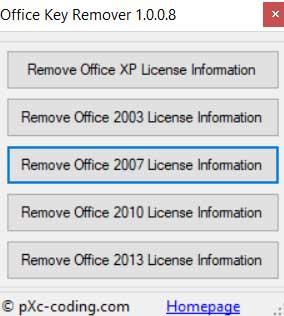
После его установки мы запускаем его, как любую другую программу, с помощью которой мы находим интерфейс, показывающий совместимые версии Office поддерживается здесь. Как мы увидим, они варьируются от старого Office XP до версии 2013 года. Следовательно, на этом этапе нам нужно только выбрать имеющуюся версию, чтобы немедленно удалить ключ Office.
Читайте также:


